Pujar professions sempre és laboriós. Cerca els materials, minar, recollir herbes, són tasques a vegades tedioses.

Hi addons que ens faciliten molt alguna d'aquestes tasques.
Avui els parlaré d'un addon que considero imprescindible: Gatherer. Si ets miner o herborista, quan acabis de llegir aquesta guia, et vas a preguntar com has pogut viure sense Gatherer. Els enginyers també tenen un ajut per trobar els Núvols de Gas.
El primer descarrega-te'l i instal·la:
També anem a descarregar un plugin anomenat GathererDB_Wowhead
NOTA: Com aquest plugin és de febrer, apareixerà per al wow com accessori antic, de manera que per poder fer ús d'ell caldrà tenir marcada la casella de "Carregar accessoris antics» dins el joc.
Això ho farem a la pantalla de selecció de personatges, cliquem al botó Accessoris i dalt veurem la possibilitat de marcar aquesta casella. La marquem i ja podem usar el connector. (Gràcies a Jarel per l'aportació d'aquesta informació)
Funcionament
El pitjor de mineria o botànica és no saber on minar o recollir les coses. Gatherer ens proporciona valuosa informació en aquest sentit.
Ens dirà on hem d'anar, ja que gràcies a el plugin que hem descarregat posseïm una base de dades amb TOTS els nodes (menes, plantes i algunes coses més) de el joc coneguts fins al moment.
No ens dirà si estan actius, és a dir, no ens dirà si podem minar-lo o recollir l'herba en aquell moment, però ens dirà on és sabut que hi ha una mena o herba. La conseqüència de posseir aquesta informació és que ja no caminarem a la deriva buscant sense rumb, ara sabem cap a on anar i perdrem menys temps. Interessant, no? Doncs encara hi ha més.
Vegem com configurar el addon.
El primer nou que veurem, és una nova icona en el minimapa verd i amb coloraines. A l'fer clic dret sobre ell i s'obrirà una finestra, amb la llista de nodes (nodes = filons, herbes, cofres), anem a obviar-la i ens concentrarem en configurar.
Cliquem al botó Config 
S'obre una finestra de configuració amb moltes opcions, anem per passos i poc a poc, per no embolicar-nos.
Les opcions que tenim són:
Opcions bàsiques
- Perfils: Configura un perfil determinat per a cada personatge en concret
- General: Configurar de manera general la informació que veurem
- Minimapa: Configura com veurem la informació en el minimapa i la posició de la icona
- Compartir: Configura la manera en què compartirem informació i els missatges que veurem
- Mineria: Configura els filons que ens mostra el addon
- Herbalisme: Configura les herbes que ens mostra el addon
- treasure: Configura els cofres, i altres recipients que ens mostra el addon
- Quant a: Informació sobre l'autor i versio de l'addon
connectors
- Base de dades: Per descarregar la base de dades des de la pàgina Wowhead.com
- HUD: Configura el connector Head-up Display (més endavant parlarem d'això)
Aprofundim una mica.
Vaig a obviar la secció Perfils ja que a hores d'ara ja sabreu que sempre intento ensenyar el bàsic i fonamental de cada addon. Explicar aquesta secció és ficar-nos molt en l'all i m'agradaria tenir més espai per el fonamental.
secció General
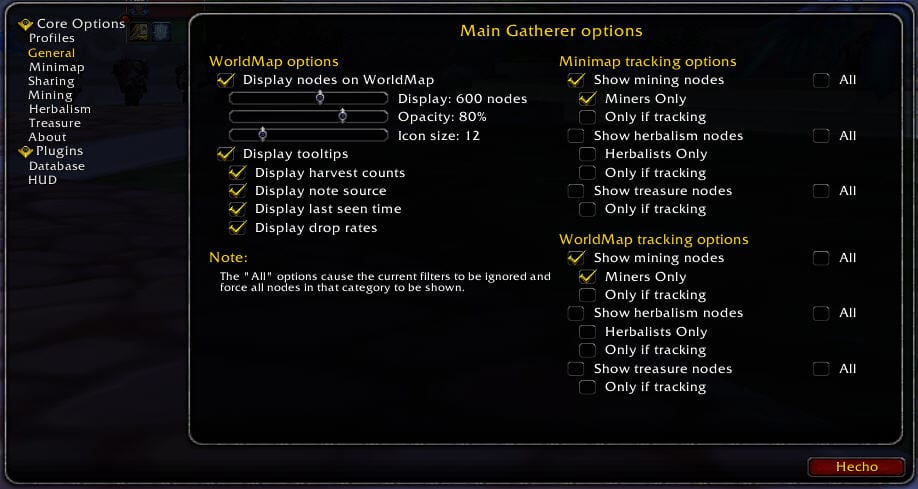
Aquí hi ha 3 seccions, les explicarem.
WorldMap Options
- Display nodes on WorldMap: La vam marcar si volem que el addon ens mostri els nodes al mapa
Veiem 3 barres, la primera ens deixa configurar la quantitat de nodes que veurem. La segona ens deixa configurar l'opacitat (o transparència) de les icones que veurem. I la tercera ens deixa configurar la mida de la icona.
- Display tootips: La vam marcar si volem informació addicional quan passem el ratolí per un node.
Dins el tooltip podem veure la següent informació:
- Display harvets counts: Ens indica quantes vegades hem recollit aquest node.
- Display noti source: Ens indica la font de la dada. (En el nostre exemple a causa que descarreguem una base de dades aquesta font serà sempre Wowhead)
- Display last seen time: Ens indica la ultima vegada que hem recollit aquest node.
- Display drop rates: Ens indica que podem recollir d'aquest node i amb què mitjana.
Minimap tracking options
Aqui configurem que veurem en el minimapa. Hi ha 3 seccions que són iguals.
- Show mining nodes: La vam marcar si volem veure els filons. A més a podem marcar la casella All si volem veure tots els tipus de filons.
marquem Miners only si volem que el addon mostri filons només als miners. Sense aquesta professió no debò res.
marquem Only if tracking si volem veure els filons només quan fem servir el rastrejar minerals en el minimapa.
- Show Herbalism nodes: La vam marcar si volem veure les herbes. Marcar la casella All si volem veure tots els tipus d'herbes.
marquem Miners only si volem que el addon mostri herbes només als botànics. Sense aquesta professió no debò res.
marquem Only if tracking si volem veure les herbes només quan fem servir el rastrejar herbes en el minimapa.
- Show treasure nodes: La vam marcar si volem veure contenidors. Marcar la casella All si volem veure tots els tipus de contenidors.
marquem Only if tracking si volem veure contenidors només quan fem servir el rastrejar contenidors al minimapa.
WorldMap tracking options
Aqui configurem que veurem al mapa de món. També té 3 seccions i es configuren igual que en l'anterior secció.
secció Minimap
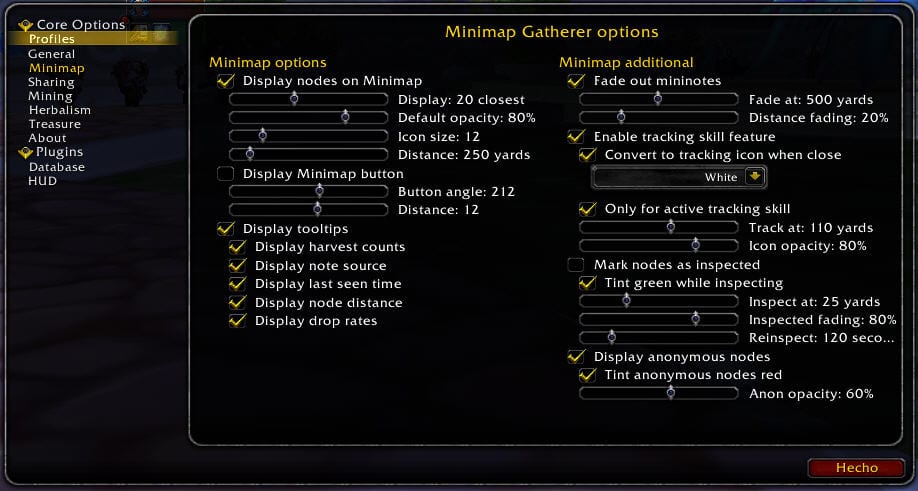
Trobem 2 seccions, veiem que fer amb elles.
Minimap otions
- Display nodes on Minimap: Si marquem aquesta casella veurem les icones dels nodes en el minimapa
Hi ha 4 barres de desplaçament amb què configurarem:
Pantalla: XX closest. Ens mostra els nodes més propers, on el nombre a mostrar serà l'indicat a »XX«.
Default opacity: Per configurar l'opacitat de les icones.
Icon size: Per configurar la mida de la icona (en píxels).
Distància: Per configurar la distància mínima en la qual començaran a aparèixer les icones.
- Display Minimap button: Si el marquem veurem la icona de l'addon en el minimapa
Hi ha 2 barres de desplaçament amb què configurarem la posició de la icona:
Botton angle: Per configurar l'angle de la icona, ens permet moure'l en cercle.
Distància: Per configurar la distància de la icona per mitjà de l'diàmetre de l'cercle.
- Display tooltips: Si el marquem ens donarà més informació al tootip.
Té les mateixes opcions que en el tootip de la secció anterior més l'afegit de:
Display node distance: Si el marquem ens informa que distància estan els nodes.
- Minimap additional: D'aquesta secció no explicarem res, només comentar que el deixem tal qual ve configurat per defecte.
secció Sharing
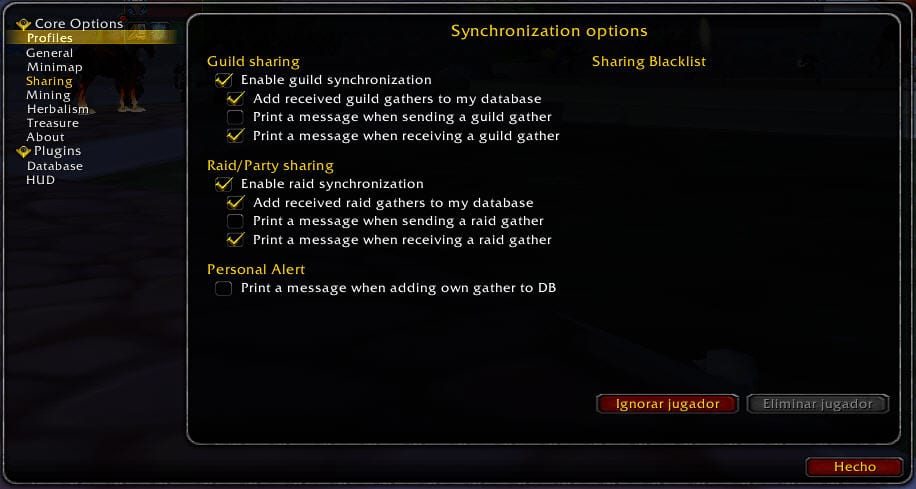
Aquesta secció era la mes important de l'addon, abans de l'arribada de l'connector GathererDB_Wowhead.
Permet l'intercanvi d'informació amb altres companys. Podem enviar i rebre informació a tots aquells companys de germanor o de grup / banda que usin Gatherer.
És a dir, quan recollim un node, ja sigui minant, despullant un cofre o recollint una herba, enviem la posició exacta d'aquest node a tots aquells que utilitzin Gatherer. Com podeu imaginar, abans de l'existència d'el connector aquesta funcionalitat era molt útil. El addon també permet la transferència de part o de la totalitat de tota la base de dades. A causa de que hem descarregat el connector no ens interessa explicar com utilitzar això d'intercanvi de base de dades.
Seccions Mining, Herbalis i Treasure
En aquestes 3 seccions marquem aquells nodes que volem veure.
Si hem marcat l'opció All en l'apartat corresponiente de la secció General l'addon no tindrà en compte el que hàgim marcat en aquestes seccions.
secció Database
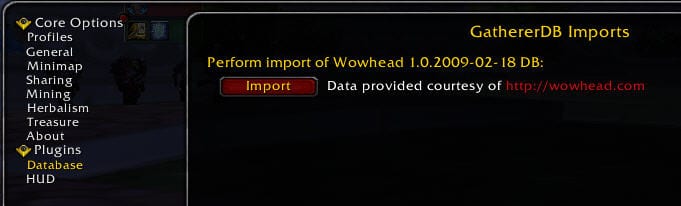
Aquí ve una part important de la guia.
És en aquesta secció, anem a importar la base de dades des de la pàgina Wowhead. Aquesta base de dades és immensa i té tots els nodes coneguts fins a la data (encara que sembli vella ja que és de l'18 de frebrero d'aquest any, per a aquesta data ja es coneixien tots els nodes de Rasganorte).
Per descarregar la base de dades només hem de fer clic al botó Import que veiem a la finestra. No hem d'aturar la descàrrega ni tancar la finestra mentre duri la descàrrega, que dit sigui de passada, és força ràpida.
secció HUD
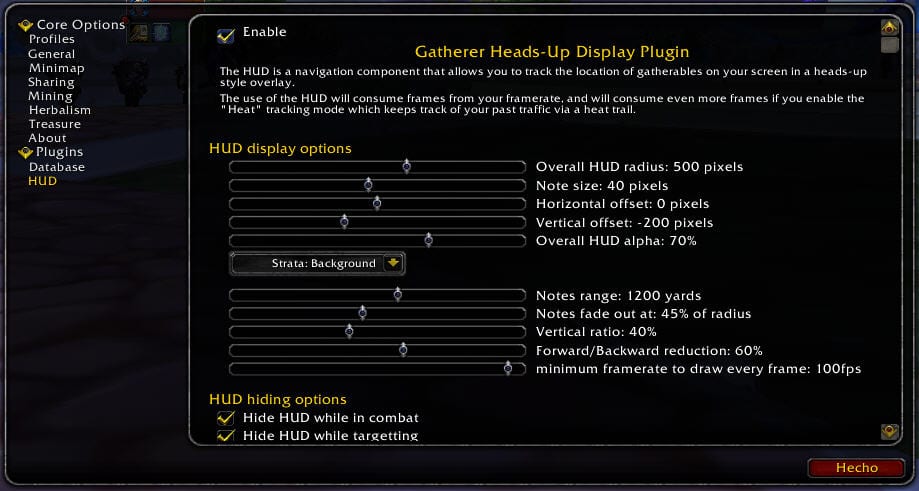
Aquesta secció jo la tinc desmarcada, el que fa és posar icones flotants sobre el nostre personatge a manera de guia.
Pot arribar a ser bastant incòmode i molesta la visualització. Com a mostra els deixo una captura de com es veu en funcionament.

Un cop haguem descarregat, instal·lat i configurat el nostre Gatherer vegem com queda el nostre mapa
Buscant minerals per Corona de Gel
Cercant herbes per Conca de Sholazar
Com poden apreciar, veiem tots els nodes facilitant així la tasca de recol·lecció de manera que ja no anirem sense rumb.
Vull recalcar i torno a repetir que el addon no ens diu si el node està actiu (si ho podem recollir) només ens diu on és sabut que es troba un node. D'aquesta manera ens permetrà planificar una ruta per on passar per recollir els nodes.
Espero que els serveixi d'ajuda tant com em va servir a mi mateix. Em va ser tremendament útil en el procés de pujar mineria ahorrándome molt de temps.
Recomanat 100%
Sota el meu punt de vista imprescindible per miners i botànics.


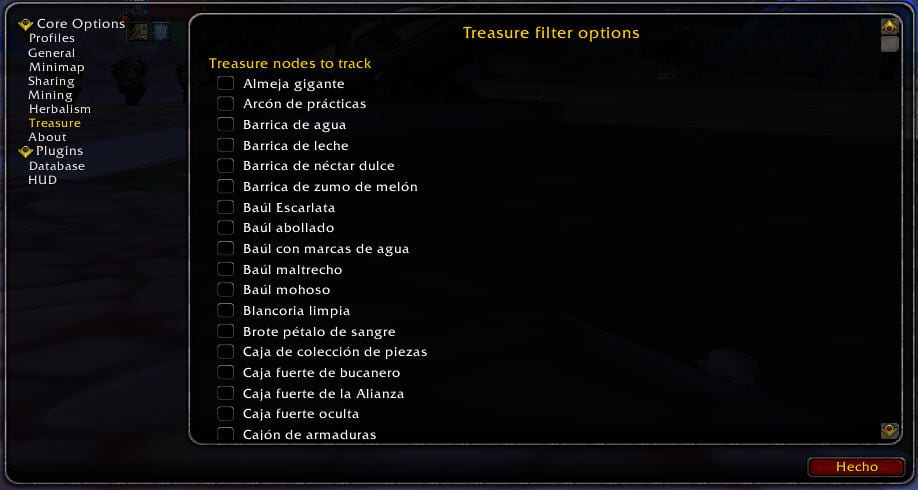

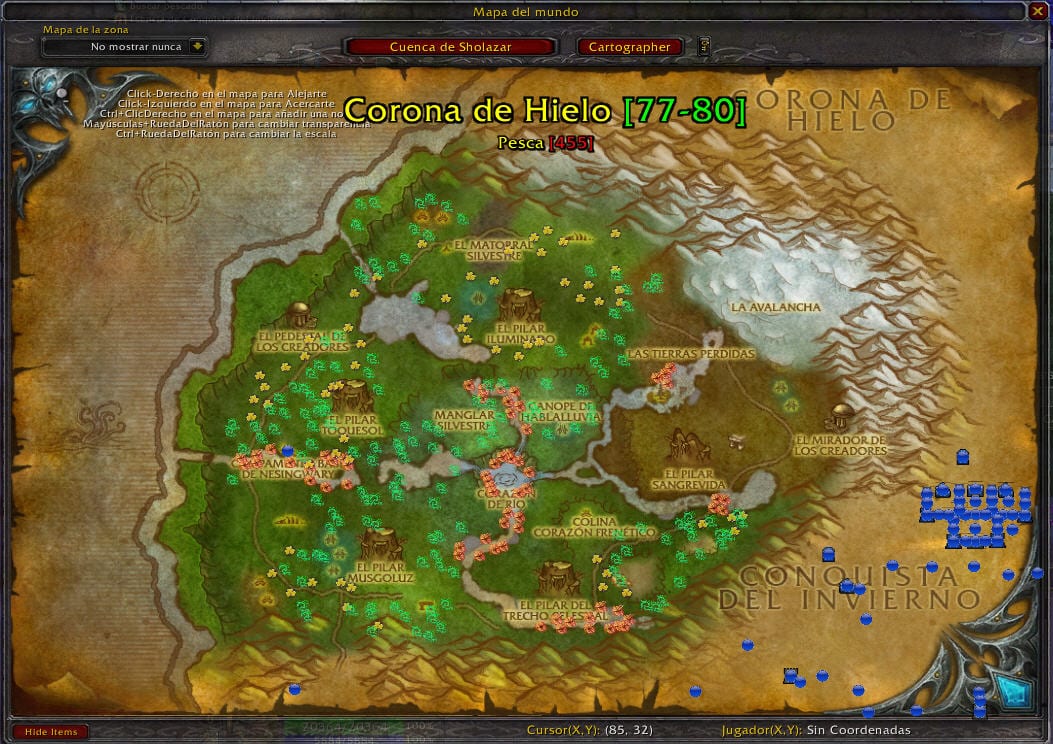
Una guia excel·lent. Felicitats. Ho fas molt fàcil tot !!!
Molt bona guia .. Gràcies
no em aperece database
no em funciona això de l'data base
No em surt el botó Show Items, no em surt historial de recol·lecció i el data base em marca en vermell, alguna ajuda si us plau: l
Si bé fa temps que deixi de jugar, segueixo rebent alertes sobre els vostres comentaris. He de dir que la guia original ha estat lleugerament modificada i agrairia a qui ho va fer que seguís amb el «manteniment».
als quals no els apareix el database, l'enllaç que hi ús en aquesta guia redirigeix cap a un database desactualitzat. L'autor o autors de l'data-base no ho han actualitzat des del 2013.
No tinc constància si l'Gatherer en si també ha estat actualitzat, ja que aquesta guia és molt vella i el WoW ha canviat moltíssim. Potser el AddOn també hagi canviat. Els deixo aqui la pàgina de descàrrega de l'AddOn:
http://www.gathereraddon.com/dl/?dl=Gatherer/Gatherer-5.0.0.zip.